Google Play Store auf Huawei installieren — Anleitung & Methoden
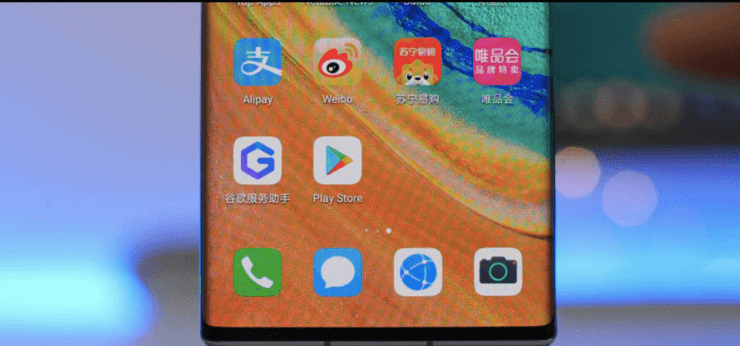
Warum Huawei keine Google‑Apps mehr vorinstalliert
Am 16. Mai 2019 setzte die US‑Regierung Huawei auf die Entity List. Dadurch untersagte Google die Zusammenarbeit mit Huawei bei neuen Gerätemodellen. Google darf neue Huawei‑Geräte nicht mehr mit vorinstallierten Google‑Diensten (Gmail, Maps, YouTube, Play Store u. a.) ausliefern. Viele chinesische Android‑Forks (z. B. MIUI, ColorOS, HydrogenOS) verwenden eigene App Stores statt Google Play.
Wichtig: Geräte, die ab dem Bann gefertigt wurden, können ohne GMS ausgeliefert werden. Manche Modelle (z. B. P30/P30 Pro) wurden bereits ohne Google‑Dienste verkauft.
Überblick: Methoden im Schnellüberblick
- Google Installer 3.0: einfacher lokaler APK‑Installer für viele Geräte. Gut für Einsteiger.
- Googlefier: Schrittgeführter Unofficial‑GMS‑Installer für Huawei/Honor. Kein PC nötig.
- GMS Installer: Paketinstallation kompletter Google Mobile Services via APK.
- GSM per USB‑Drive: Restore‑Methode über externes Backup, zuverlässiger bei restriktiven Geräten.
- Aurora Store: FOSS‑Client zum Herunterladen aus Play‑Servern ohne eigenes Google‑Konto (keine Garantie auf volle Funktionalität ohne Play Services).
Lesen Sie weiter für Details, Voraussetzungen, Risiken und eine Entscheidungs‑Flowchart.
Voraussetzungen und Vorsichtsmaßnahmen
- Akku mindestens 50 % geladen.
- Aktuelle Sicherung (Backup) Ihrer Daten. Manche Methoden ändern Systemdaten.
- Aktivierte Installation aus unbekannten Quellen in den Einstellungen.
- Entwickleroptionen ggf. aktivieren (7× Build‑Number tippen).
- WLAN‑Verbindung für Downloads.
- Hinweis: Für einige Methoden sind Root‑Rechte oder ein entsperrter Bootloader nicht erforderlich; andere erfordern höhere Rechte. Folgen Sie nur Anleitungen, denen Sie vertrauen.
Wichtig: Durch Drittanbieter‑Installer können Sicherheitsrisiken entstehen. Laden Sie APKs nur aus vertrauenswürdigen Quellen und prüfen Sie Berechtigungen.
1. Google Installer 3.0
Google Installer ist ein Paket, das die Kern‑GApps (Google Services Framework, Play Services, Play Store u. a.) in einer Reihenfolge installiert, die viele chinesische Geräte akzeptieren.
Vorteile
- Kein PC nötig.
- Einfach zu bedienen.
- Funktioniert auf vielen älteren und neuen Geräten ohne Root.
Nachteile
- Nicht offiziell von Google; Updates und Stabilität variieren.
- Play Services können nach Updates Probleme verursachen.
Kompatibilität
Hilft oft bei Geräten mit Android 4.0+ und bei Huawei/Honor‑Modellen, die keine Systemintegritätsprüfungen blockieren.
Schritte
- APK Google Installer 3.0 herunterladen und lokal speichern.
- Einstellungen → Über das Telefon → 7× auf Build‑Nummer tippen, um Entwickleroptionen zu aktivieren.
- Entwickleroptionen → Standort‑Simulation erlauben (Allow mock locations) aktivieren.
- Einstellungen → Sicherheit → Unbekannte Quellen aktivieren.
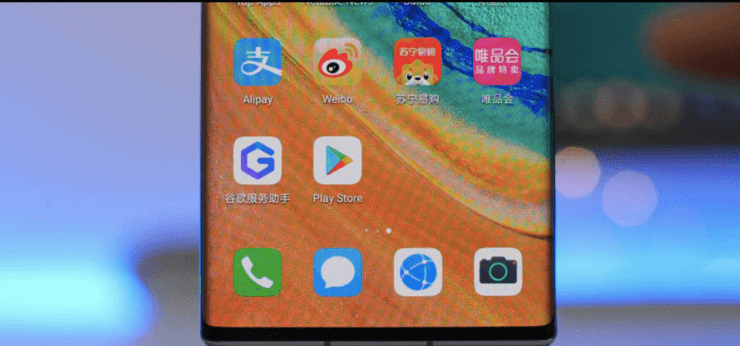
- Die heruntergeladene APK öffnen und installieren.
- App öffnen, dem Ablauf folgen: meist zuerst das blaue Symbol antippen, dann das gelbe.
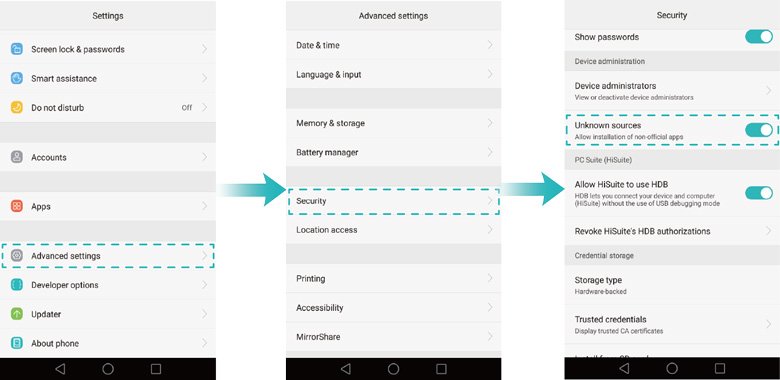
- Google Services Framework installieren und alle Berechtigungen zulassen.
- Play Services installieren, anschließend Play Store. Neustart empfohlen.
Wann es fehlschlägt
- Geräte mit strengem System‑Integrity‑Check (z. B. bestimmte neuere Firmware‑Versionen) verweigern Installation.
- Wenn OEM‑Sperren (z. B. Firmware‑Signaturen) vorhanden sind.
Troubleshooting
- Play Store stürzt ab: Play Services deinstallieren/aktualisieren, Cache leeren.
- Anmeldung nicht möglich: Google Play Dienste synchronisieren und Datum/Uhrzeit prüfen.
2. Googlefier
Googlefier ist ein geführter, nicht offizieller Installer speziell für chinesische Huawei/Honor‑Geräte. Er führt Schritt für Schritt durch den Prozess ohne PC.
Vorteile
- Sehr nutzerfreundlich; Anleitung direkt in der App.
- Keine PC‑Verbindung nötig.
Nachteile
- Nur für bestimmte EMUI‑/Magic UI‑Versionen getestet; nicht universell.
Vorgehen (Kurz)
- Googlefier APK herunterladen und installieren.
- App starten, erforderliche Berechtigungen erteilen.
- Den Schritten in der App folgen: beseitigen von Konflikten, Einspielen von Frameworks und Aktivieren der Dienste.
Hinweis: Nach erfolgreicher Installation sollten Sie Play Store und Play Services priorisiert aktualisieren.
3. GMS Installer
GMS Installer liefert das komplette Google Mobile Services‑Paket in einer einzelnen App.
Vorteile
- Installiert alle notwendigen Module in einer Reihenfolge.
- Praktisch, wenn mehrere Komponenten fehlen.
Schritte
- Sicherheitsoption „Installation aus externen Quellen erlauben“ aktivieren.
- GMS Installer APK herunterladen und installieren.
- GMS Installer öffnen, Installationsanweisungen folgen.
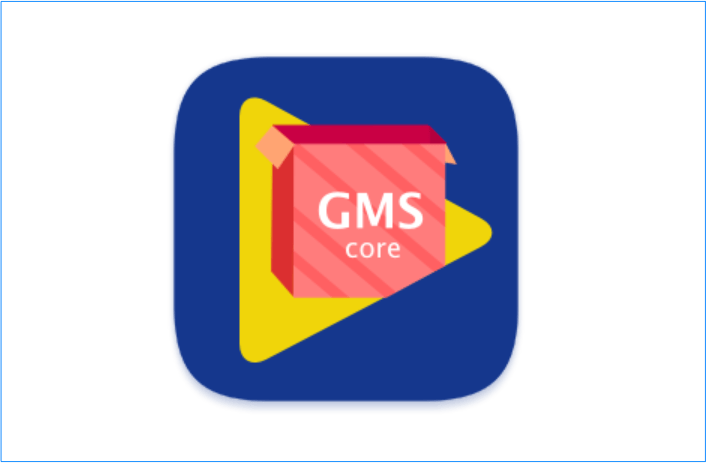
Typische Probleme
- Konflikte mit vorinstallierten chinesischen Apps. In diesem Fall alte Versionen deinstallieren oder deaktivieren.
- Firmwares, die System‑Backup/Restore blockieren, verhindern die Methode.
4. GSM mit USB‑Drive (Restore‑Methode)
Diese Methode nutzt ein vorbereitetes GMS‑Paket auf einem USB‑Speicher und die integrierte Wiederherstellungsfunktion des Huawei‑Systems.
Wann sinnvoll
- Wenn APK‑Installer scheitern.
- Wenn Gerät wiederhergestellt werden kann und die System‑Backup‑Funktion verfügbar ist.
Ablauf
- GMS‑Paket auf den PC herunterladen und entpacken.
- GMS.zip extrahieren und die enthaltenen Dateien auf ein formatiertes USB‑Laufwerk kopieren.
- USB an Huawei anschließen. Dateimanager öffnen — Ordner “Google” und Datei huawei.zip sollten erscheinen.
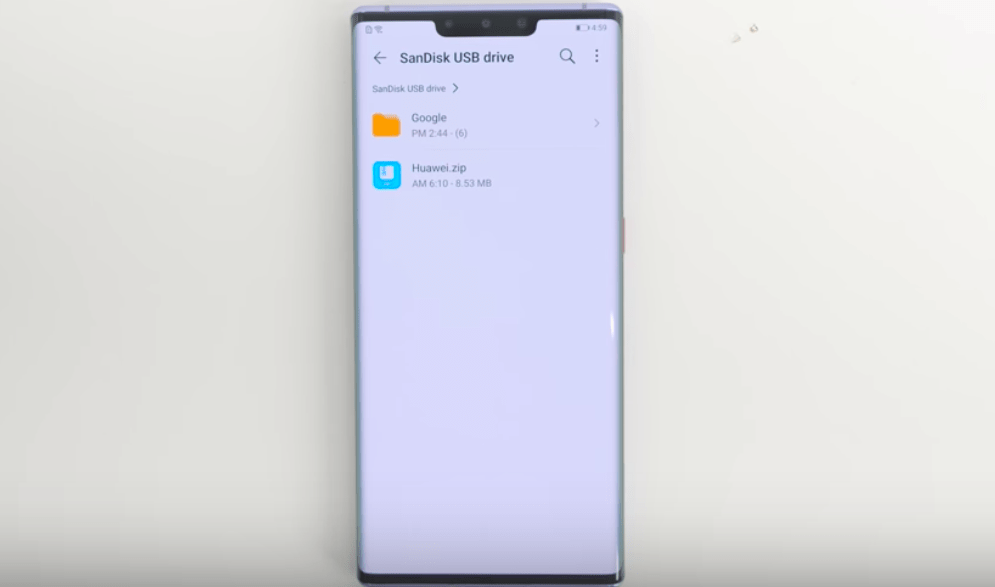
- Google‑Ordner in den internen Speicher auf Root‑Ebene kopieren; dort befinden sich 6 Google‑Apps.
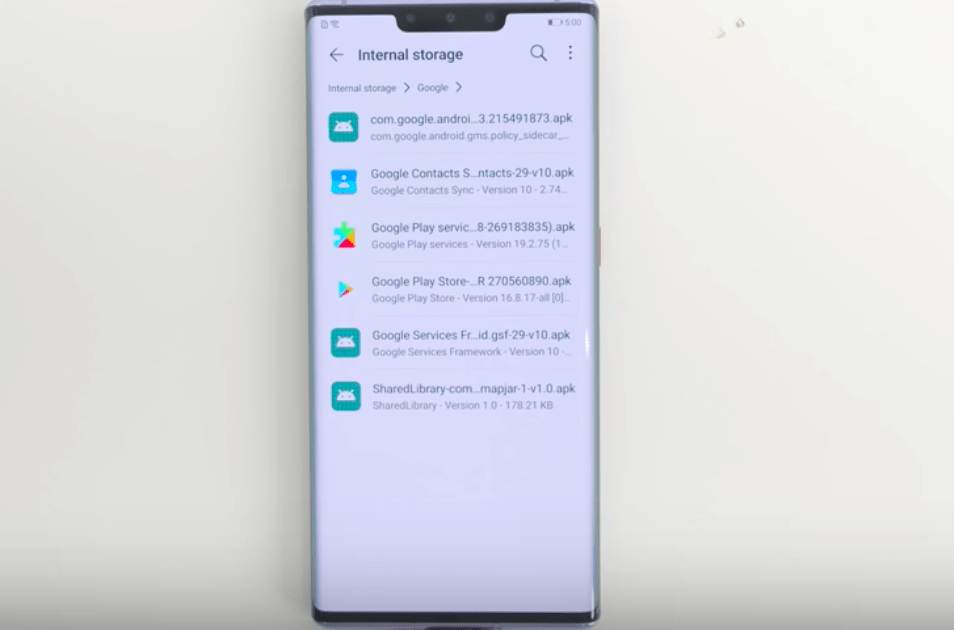
- huawei.zip im aktuellen Verzeichnis entpacken.
- Einstellungen → System und Aktualisierungen → Sicherung und Wiederherstellung öffnen.
- Berechtigungen akzeptieren, als Speicher “Externer Speicher” (USB) wählen und Wiederherstellung ausführen.
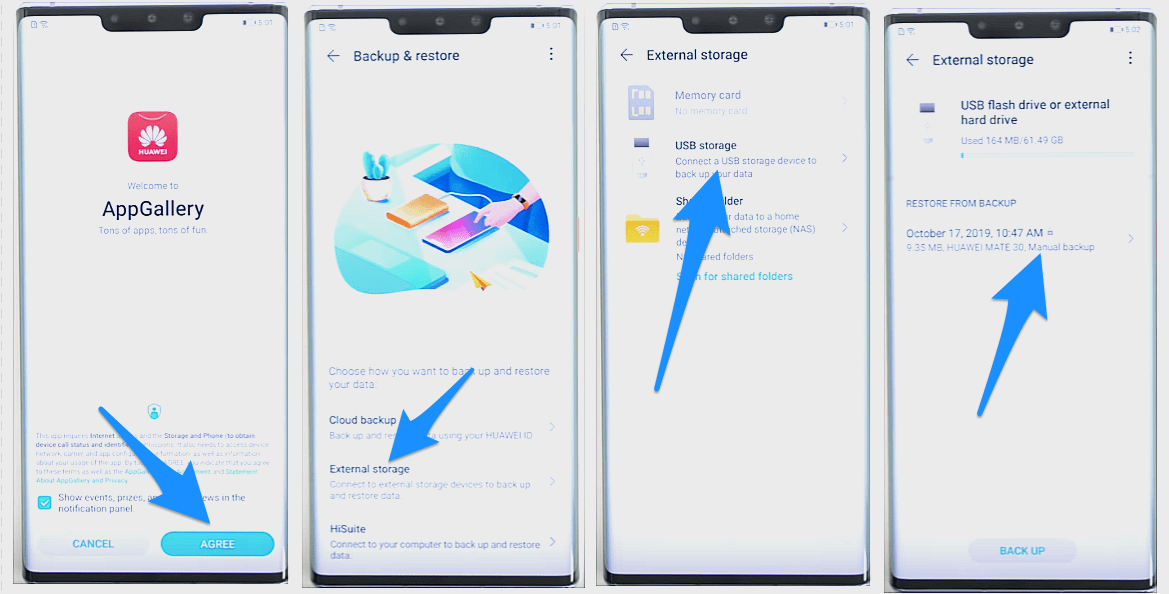
- Apps und Daten wiederherstellen, gegebenenfalls das angegebene Passwort (im Dialog) eingeben.
- Nach Abschluss die 6 Google‑Apps aus dem kopierten Ordner einzeln installieren.
- Die blaue App öffnen und gegebenenfalls angezeigte Schaltflächen bestätigen.
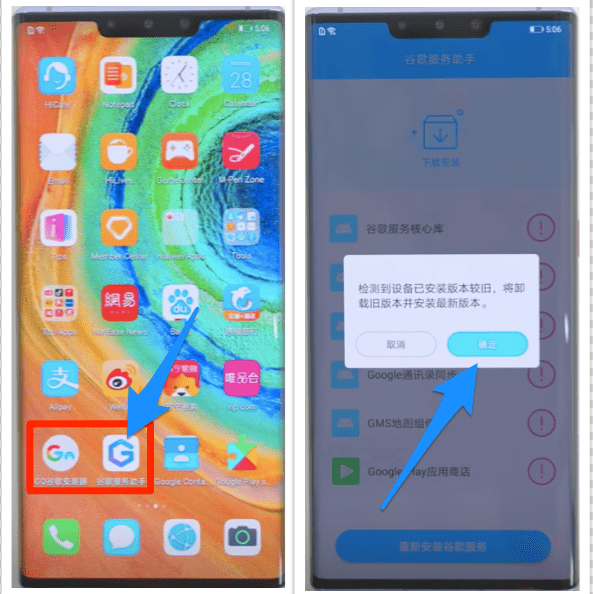
- Gerät neu starten. Play Store und GMS sollten verfügbar sein.
Vorteile
- Oft zuverlässiger als reine APK‑Installer.
- Nutzt native Restore‑Funktion und kann System‑Einstellungen korrekt setzen.
Nachteile
- Etwas technischer, mehr Schritte.
- Funktioniert nicht bei Geräten, die Restore aus externen Quellen deaktiviert haben.
5. Aurora Store
Aurora Store ist ein freier, quelloffener Client, der Apps direkt von den Play‑Servern herunterladen kann — ohne eigenes Google‑Konto.
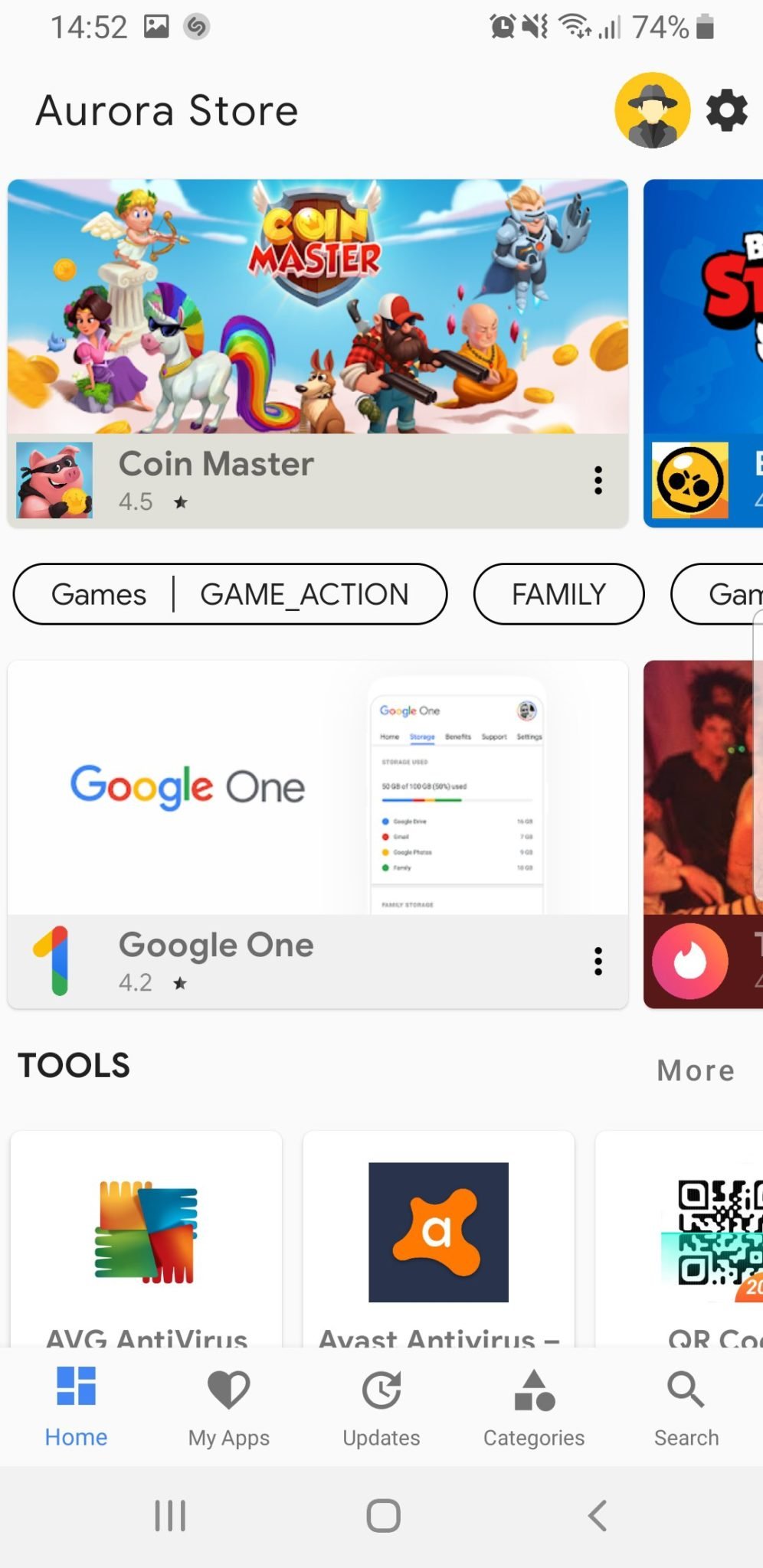
Vorteile
- Kein Google‑Account nötig.
- Zugriff auf Play‑Store‑Server für Downloads.
- Leicht, datenschutzfreundlichere Oberfläche.
Nachteile
- Viele Google‑Apps benötigen Play Services, um korrekt zu laufen.
- App‑Updates und In‑App‑Käufe können eingeschränkt sein.
Nutzung
- Aurora Store APK herunterladen und installieren.
- App starten, optional anonymes Konto wählen.
- Apps suchen und direkt aus Aurora herunterladen.
Wichtig: Aurora lädt APKs von Play‑Servern, ersetzt aber nicht die Play Services. Manche Apps laufen eingeschränkt.
Entscheidungs‑Flowchart
Nutzen Sie die folgende vereinfachte Logik, um die passende Methode zu wählen:
flowchart TD
A[Haben Sie Entwicklerkenntnisse?] -->|Nein| B[Probieren: Google Installer oder Aurora Store]
A -->|Ja| C[Versuchen: Googlefier oder GMS Installer]
C --> D{Funktioniert kein Installer?}
D -->|Ja| E[USB‑Restore Methode]
D -->|Nein| F[Play Store installieren und testen]
E --> FWann welche Methode wählen — kurze Heuristiken
- Anfänger / schnell: Google Installer 3.0 oder Aurora Store.
- Geführt & sicher: Googlefier (wenn kompatibel mit EMUI/Magic UI).
- Vollständigkeit: GMS Installer oder USB‑Restore bei widerspenstigen Geräten.
- Keine Google‑Dienste gewünscht: Aurora Store ohne Play Services verwenden.
Kompatibilitätsmatrix und Migrationshinweise
- Ältere EMUI‑Versionen: hohe Chance für GMS‑Installation via Installer.
- Neuere EMUI/Firmware nach 2019: strengere Signaturen — USB‑Restore oder spezielle Patches nötig.
- Honor‑Geräte: oft vergleichbar, jedoch unterscheidet sich die Umsetzung je nach Magic UI.
Migrationshinweis: Führen Sie vor Firmware‑Updates vollständige Backups durch. Ein Systemupdate kann nachträglich GMS blockieren oder bestehende Play Services beschädigen.
Datenschutz, Sicherheit und rechtliche Hinweise
- Alle Drittanbieter‑APKs sind nicht offiziell von Google. Prüfen Sie Quellen und Berechtigungen.
- Einige Apps fordern umfangreiche Rechte; gewähren Sie nur, was nötig ist.
- DSGVO/GDPR: Persönliche Daten sollten nur an vertrauenswürdige Dienste übermittelt werden. Verwenden Sie nach Möglichkeit anonymisierte Konten in Aurora.
- Rechtlich: In einigen Ländern können Modifikationen an Geräten Gewährleistungsansprüche beeinflussen. Prüfen Sie lokale Richtlinien.
Checklisten
End‑User Checkliste
- Backup erstellen (Fotos, Kontakte, Apps).
- Unbekannte Quellen aktivieren.
- Entwickleroptionen prüfen.
- APKs nur aus vertrauenswürdigen Quellen herunterladen.
- Nach Installation: Play Services aktualisieren und Neustart durchführen.
Techniker / Support Checkliste
- Firmware‑Version notieren (EMUI/Magic UI und Build‑Nummer).
- Prüfen, ob Bootloader entsperrt ist.
- GMS‑Paket priorisieren (Framework → Play Services → Play Store).
- Protokolle sammeln bei Fehlern (Logcat bei Bedarf).
Fehlerbehebung und häufige Probleme
- Anmeldung scheitert: Datum/Uhrzeit synchronisieren, Google Play Services Cache leeren.
- Play Store installiert, aber Apps starten nicht: Play Services fehlen oder sind veraltet.
- Systemapp‑Konflikte: Deaktivieren oder löschen chinesische App‑Äquivalente, die gleiche API überschreiben könnten.
- Nach Firmware‑Update: GMS kann entfernt werden — Wiederholung der Installation nötig.
Mini‑Methodologie für sichere Installation
- Risikoabschätzung: Backup, Kompatibilitätscheck.
- Schrittweises Vorgehen: Installer wählen, Framework zuerst installieren.
- Verifikation: Play Store öffnen, Anmeldung testen, App‑Install prüfen.
- Monitoring: 24‑48 Stunden Fehlerbeobachtung (Abstürze, Synchronisierung).
Kurzer Glossar (1‑Zeiler)
- GMS: Google Mobile Services, Paket mit Play Store, Play Services, Frameworks.
- APK: Android Paketdatei, Installationsdatei für Android‑Apps.
- EMUI/Magic UI: Hersteller‑Schnittstellen von Huawei/Honor.
Fazit
Es gibt mehrere praktikable Wege, Google Play Store und zugehörige Google‑Apps auf Huawei‑Geräten nachzuinstallieren. Die Wahl hängt von Ihrem Gerät, der Firmware und Ihrem Komfortlevel mit technischen Schritten ab. Für die meisten Nutzer sind Google Installer 3.0 oder Googlefier die besten Startpunkte; bei Problemen bietet die USB‑Restore‑Methode oft die höchste Trefferquote. Achten Sie stets auf Backups, Quellenvertrauen und Datenschutz.
Wichtig: Wenn Sie Fragen zu einem konkreten Modell (z. B. P30, P30 Pro) oder Ihrer EMUI‑Version haben, nennen Sie Marke und Build‑Nummer im Kommentar — dann kann die Anleitung gezielter werden.
Kriterien für erfolgreiche Installation
- Play Store öffnet und meldet sich an.
- Google Play Services laufen im Hintergrund ohne konstante Abstürze.
- Apps aus dem Play Store lassen sich herunterladen und starten.
Zusammenfassung:
- Nutzen Sie vertrauenswürdige Installer (Googlefier, GMS Installer) oder Aurora Store als Google‑freie Alternative.
- USB‑Restore ist zuverlässig, aber technischer.
- Backup vor allen Maßnahmen. Testen Sie danach Play Services und App‑Funktionalität.
Wenn Sie Anmerkungen oder Probleme haben, schreiben Sie Ihr Modell und Ihre Firmware‑Version in die Kommentare. Abonnieren Sie gerne Video‑Tutorials auf passenden Kanälen, wenn Sie eine Schritt‑für‑Schritt‑Demonstration bevorzugen.
Ähnliche Materialien

Podman auf Debian 11 installieren und nutzen
Apt-Pinning: Kurze Einführung für Debian

FSR 4 in jedem Spiel mit OptiScaler
DansGuardian + Squid (NTLM) auf Debian Etch installieren

App-Installationsfehler auf SD-Karte (Error -18) beheben
